Содержание
Предупреждение об использовании
Внимание! Данное руководство может содержать советы, при выполнении которых устройство может быть повреждено в различном роде на уровне неисправной работы микропрограмм «BIOS».
Ни в коем случае не выключайте устройство в процессе обновления версии «BIOS». Если устройство является ноутбуком, то подключите его к сети при помощи оригинального адаптера и кабеля питания.
Компания «EXBO» не несёт ответственности за действия пользователя в соответствии с пунктом 1.7 правил центра поддержки и призывает пользователей быть внимательными при обновлении «BIOS».
Предварительная подготовка установочного носителя
1. Вставьте в специальный порт устройство «USB-флэш-накопитель» объёмом минимум 1 гигабайт.

2. Откройте «Проводник» операционной системы «Windows». Далее откройте раздел «Этот компьютер».
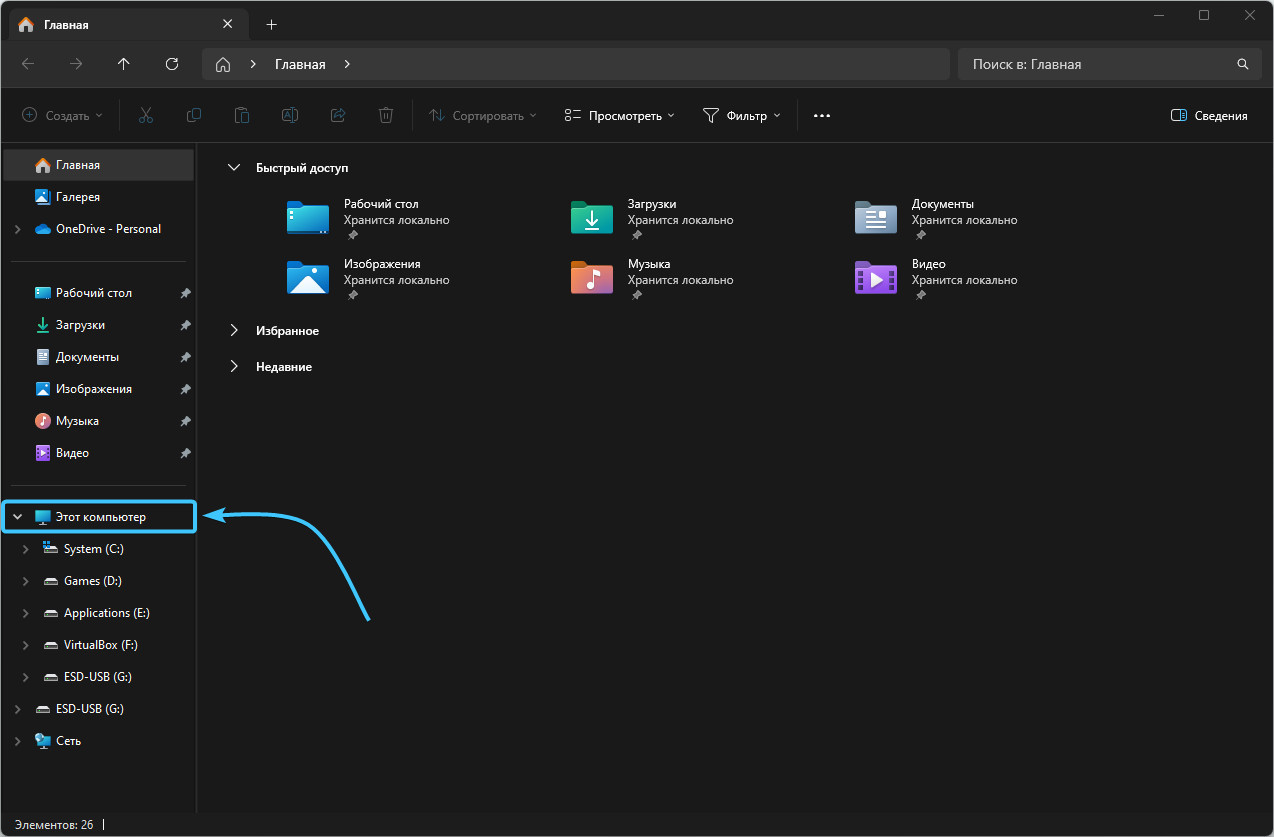
3. Отыщите накопитель и нажмите по нему правой кнопкой мыши. Нажмите кнопку «Форматировать».
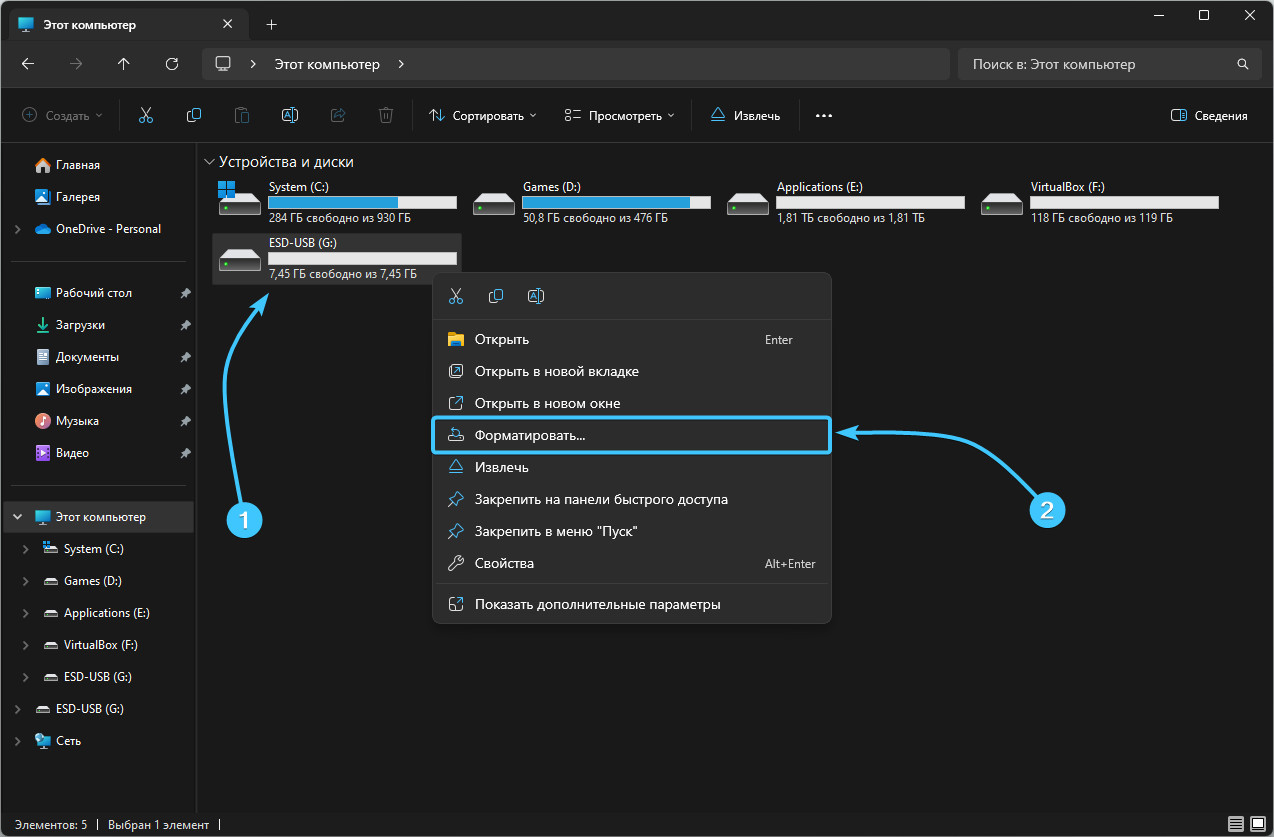
4. Появится новое окно. Какие-либо параметры менять не нужно. Просто нажмите кнопку «Начать».
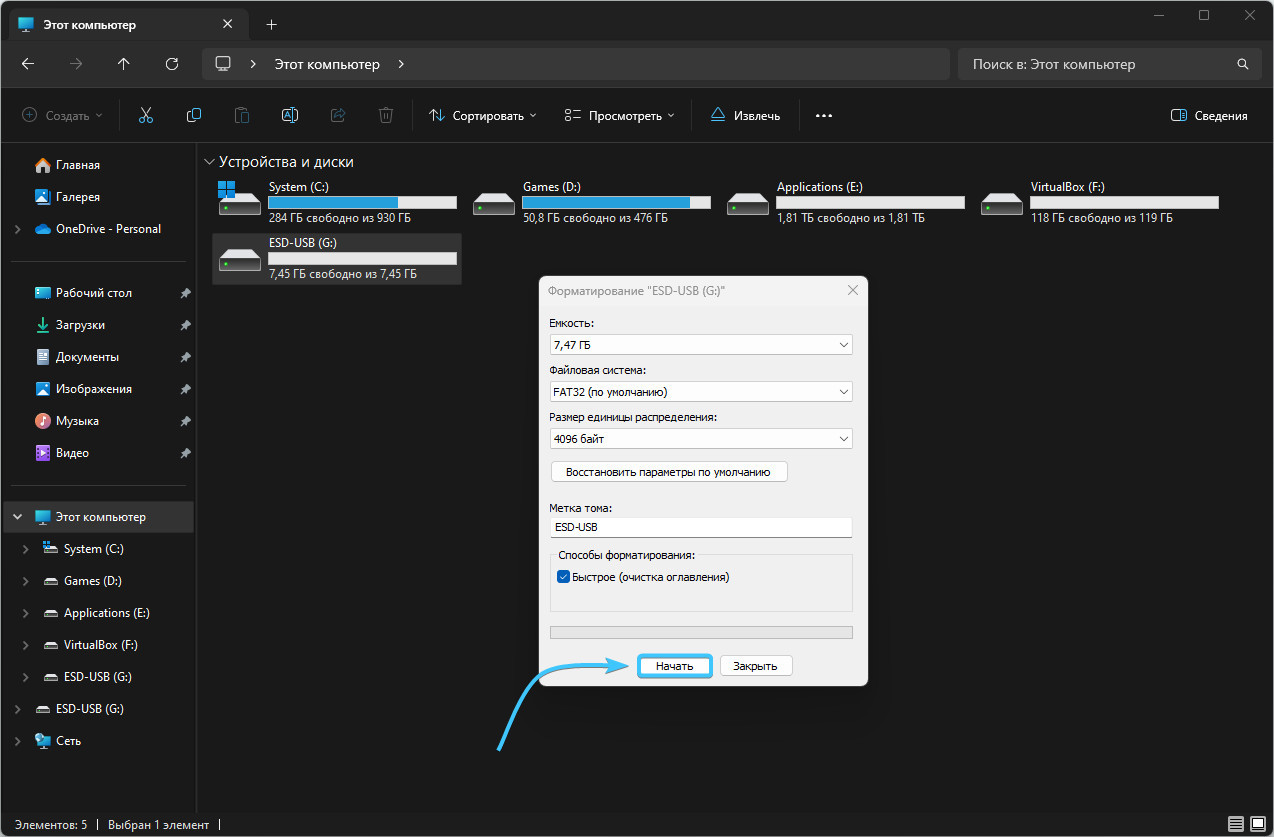
5. В появившемся окне нажмите кнопку «ОК» и дождитесь завершения процесса форматирования.
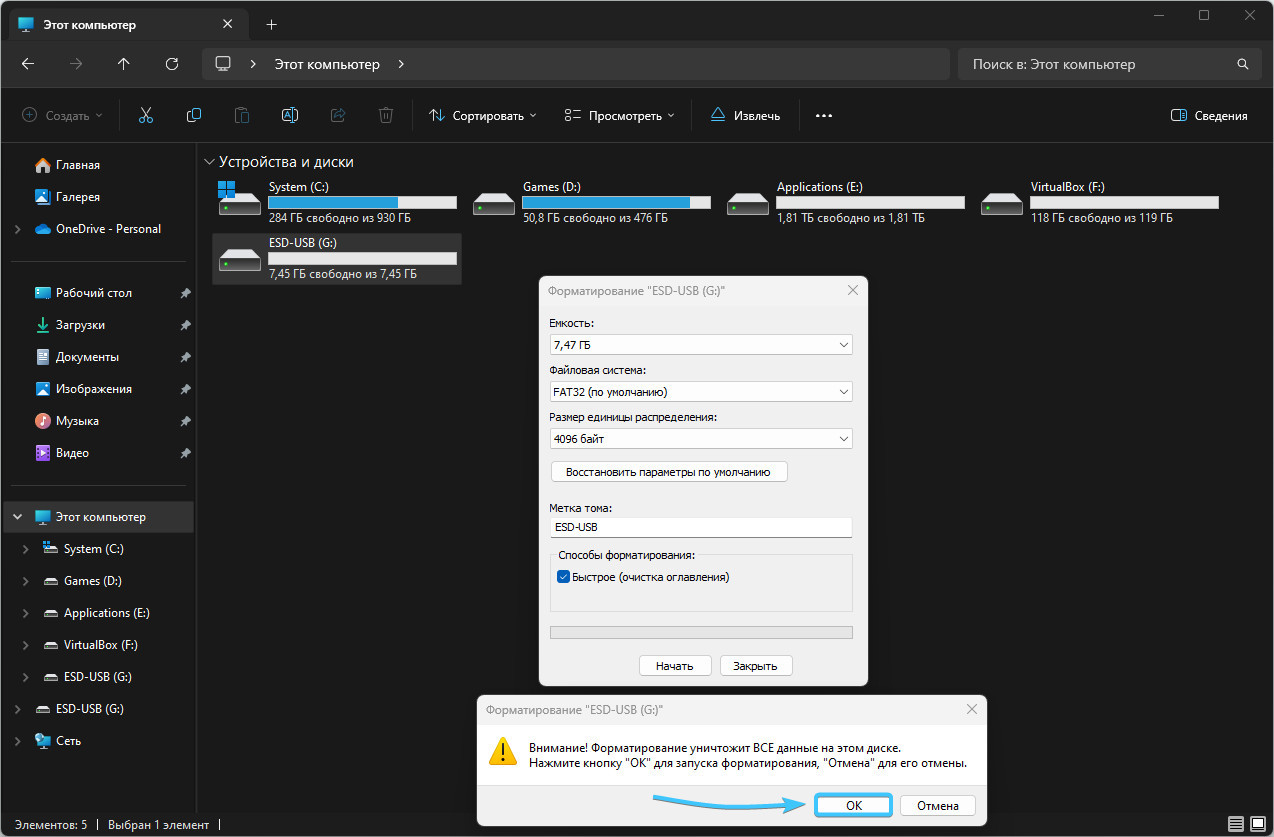
6. Появится уведомление о завершении процесса форматирования. Нажмите кнопку «ОК».
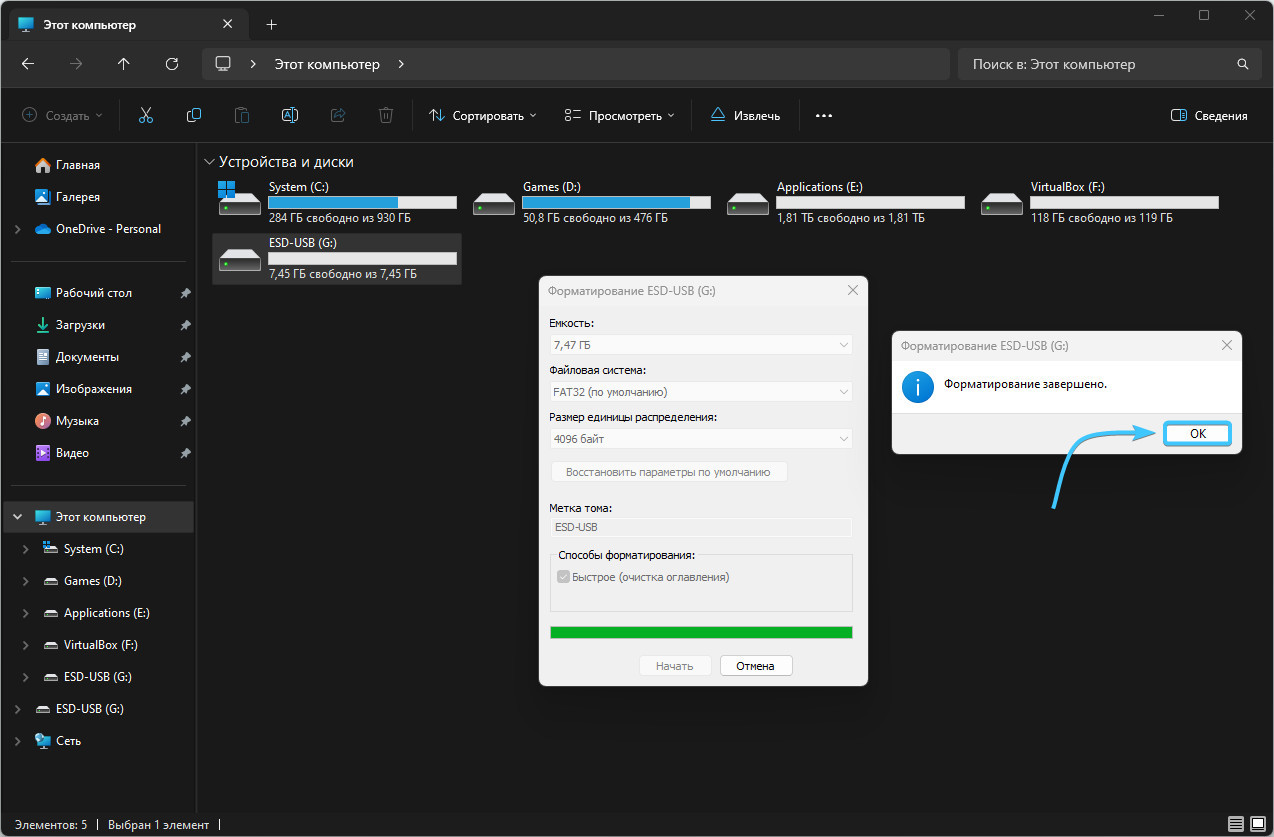
Обновление «BIOS» на материнской плате «ASUS»
1. Определите модель материнской платы или же ноутбука. Откройте официальный сайт устройства.
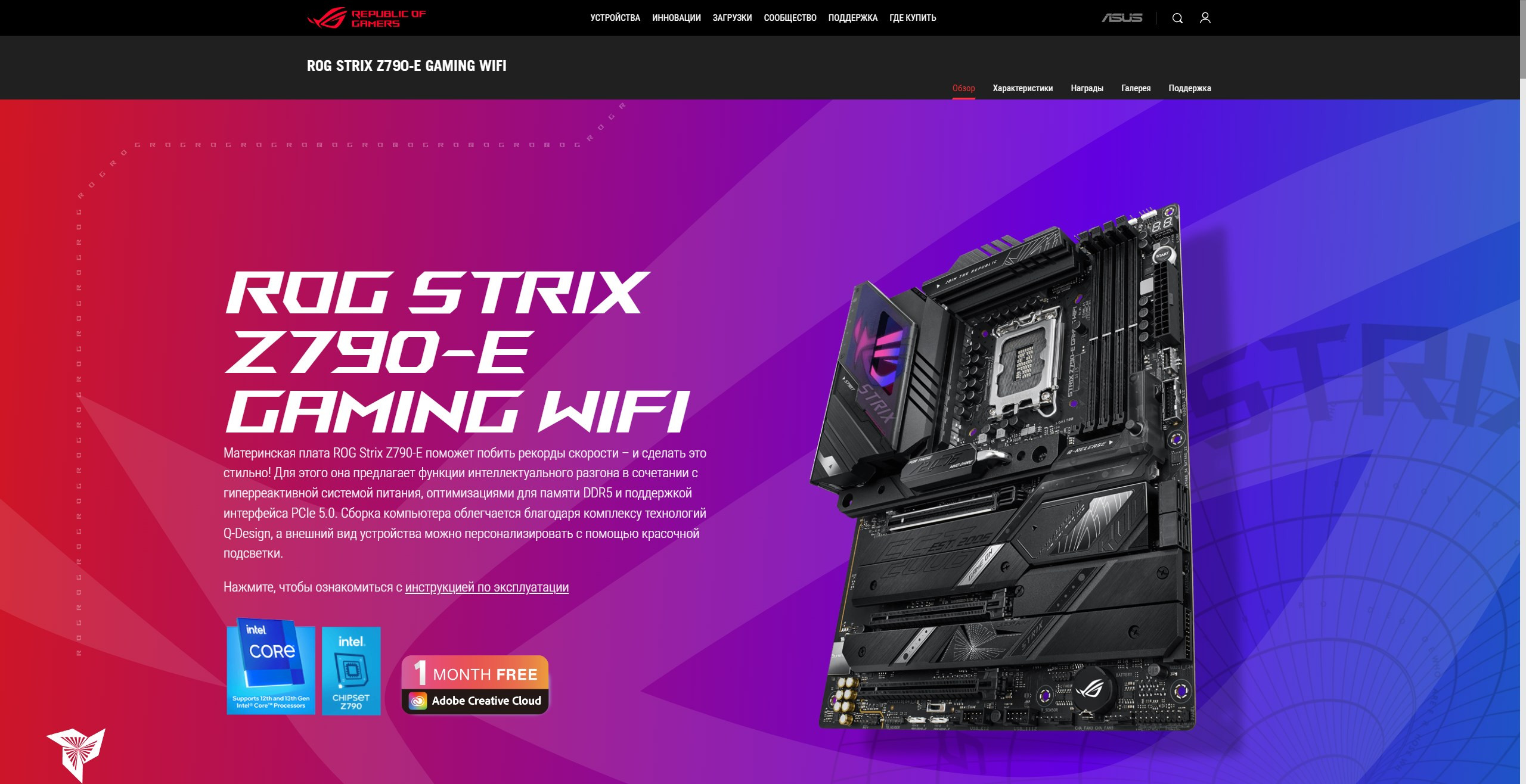
2. Откройте категорию, связанную с поддержкой. Далее раздел, связанный с драйверами и утилитами.
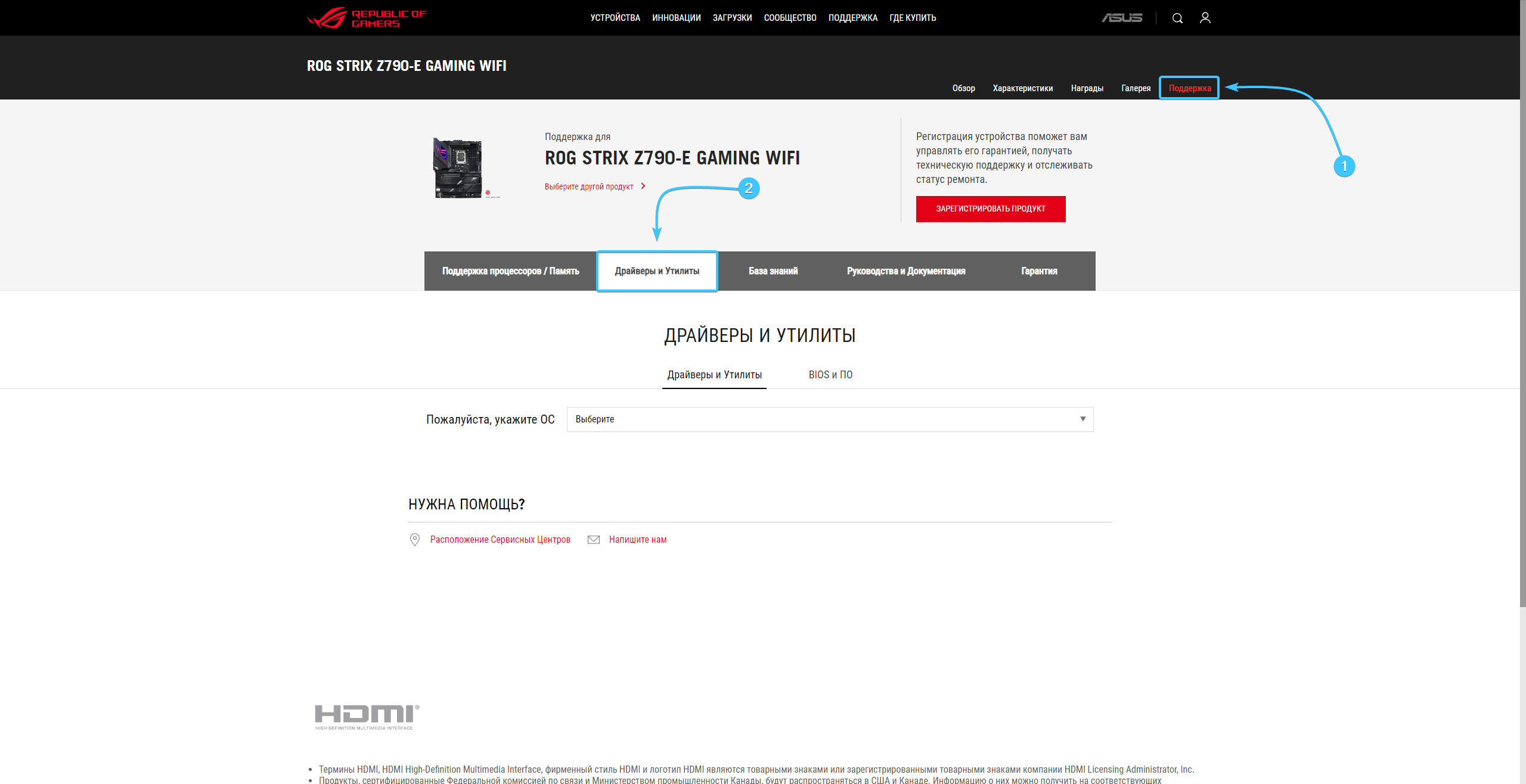
3. Откройте подраздел, связанный с «BIOS». Скачайте последнюю версию «BIOS» для устройства.
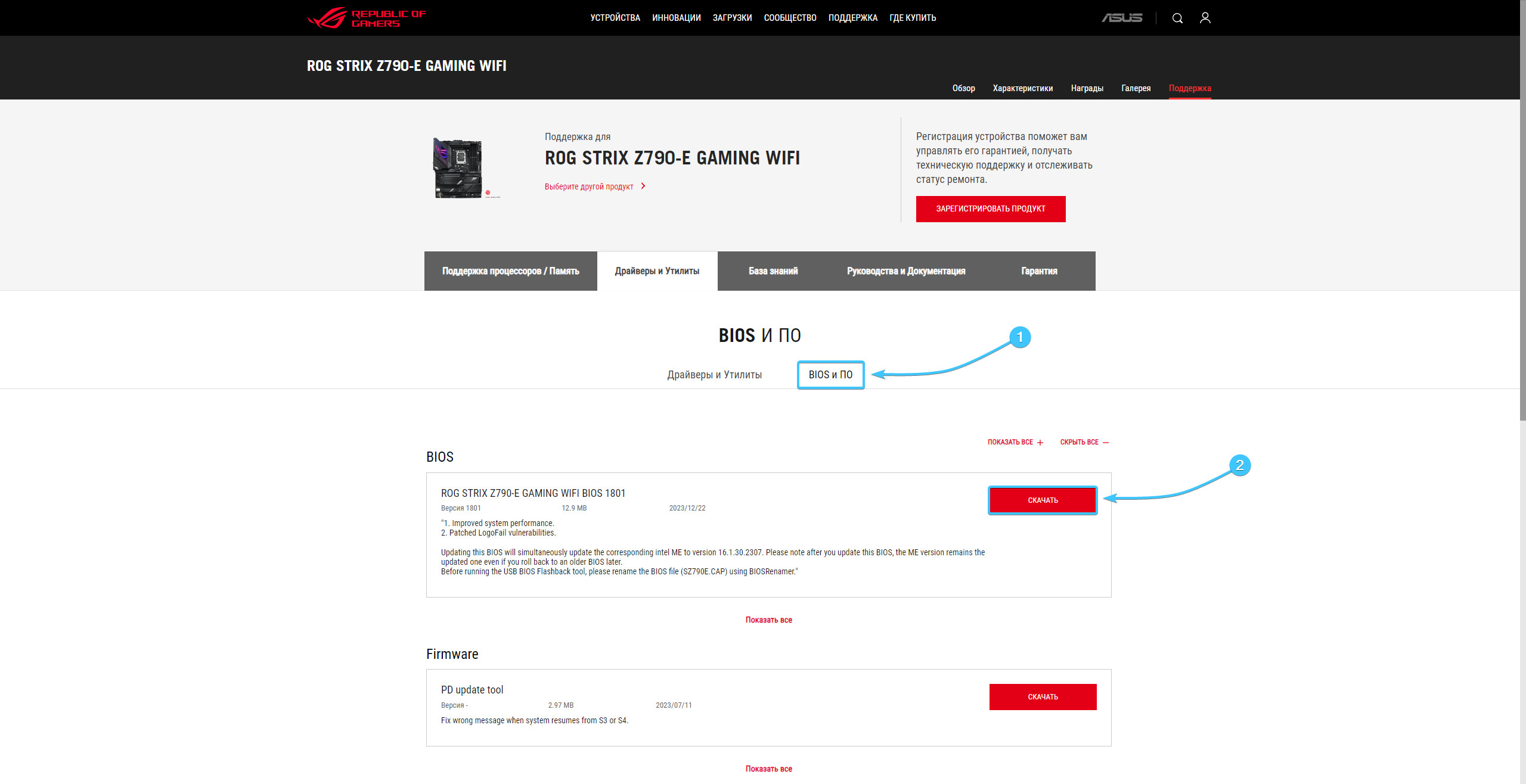
4. Откройте архив с «BIOS» и перенесите файлы на рабочий стол. Запустите приложение «BIOSRenamer».
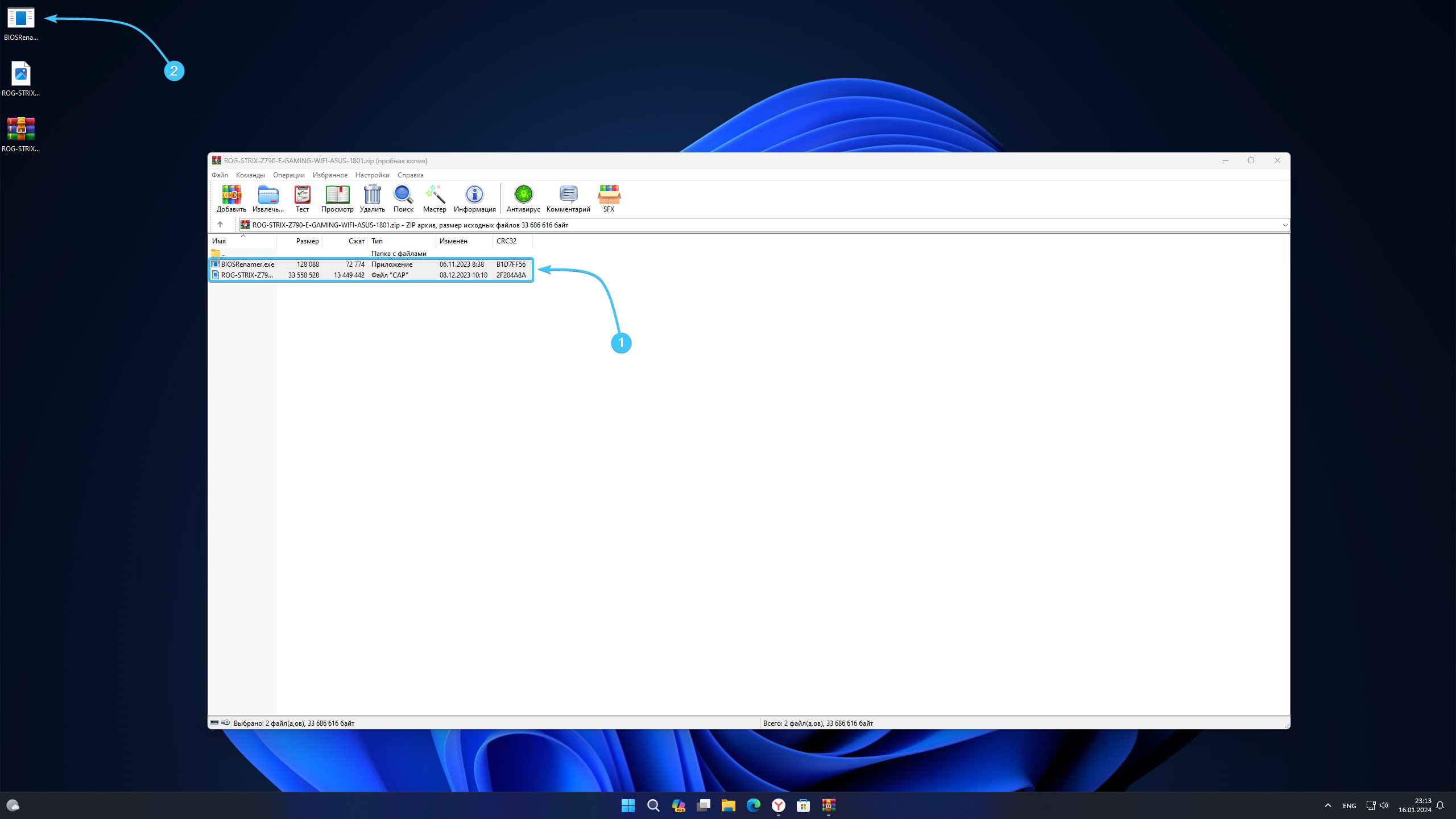
5. Появится окно приложения «CMD». Нажмите любую клавишу для переименования файла «BIOS».
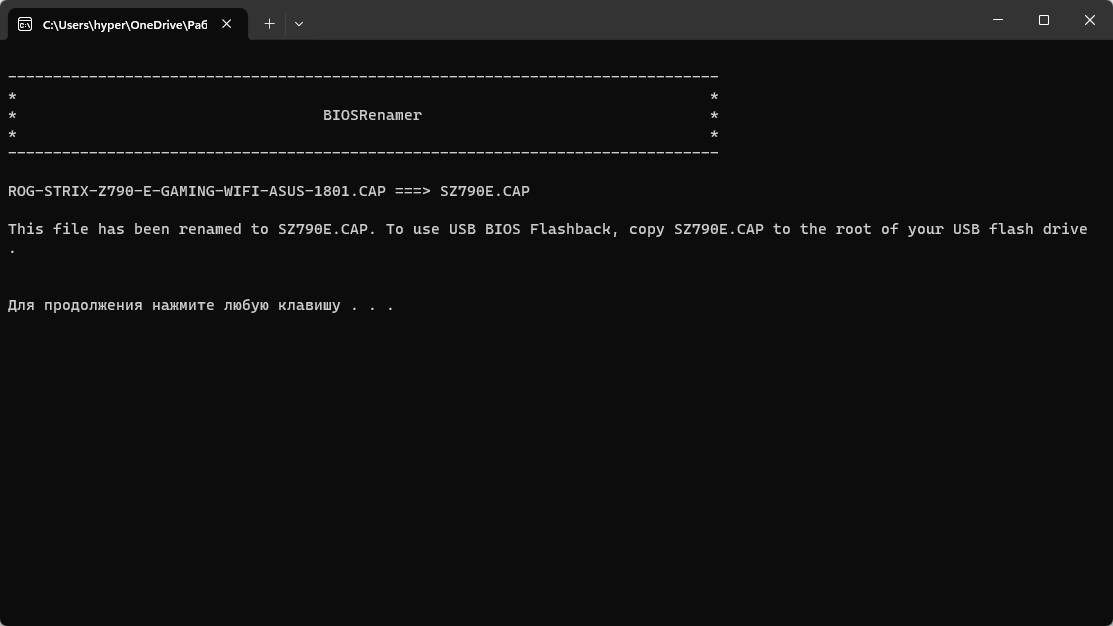
6. Перенесите готовый файл «BIOS» на предварительно подготовленный установочный носитель.
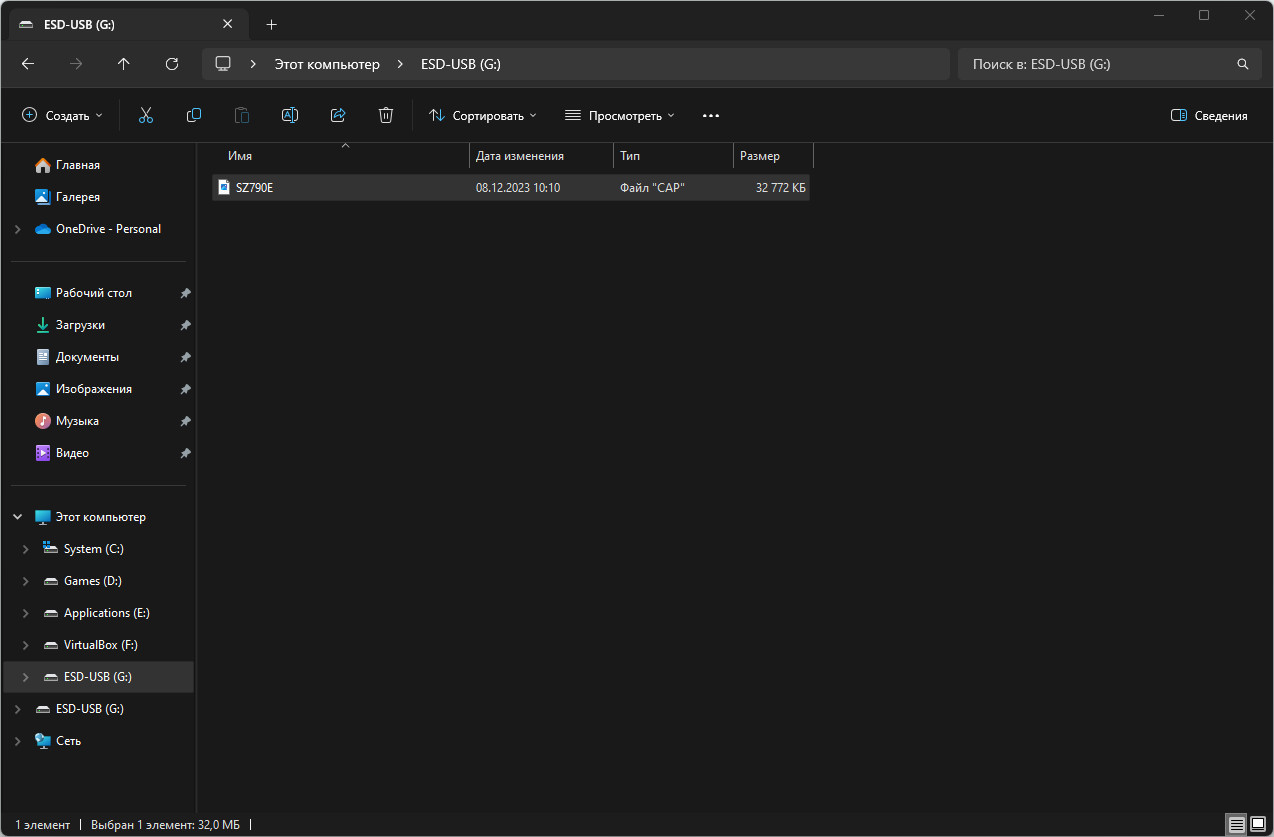
7. Перезагрузите устройство. При загрузке нажимайте соответствующую клавишу для открытия «BIOS».
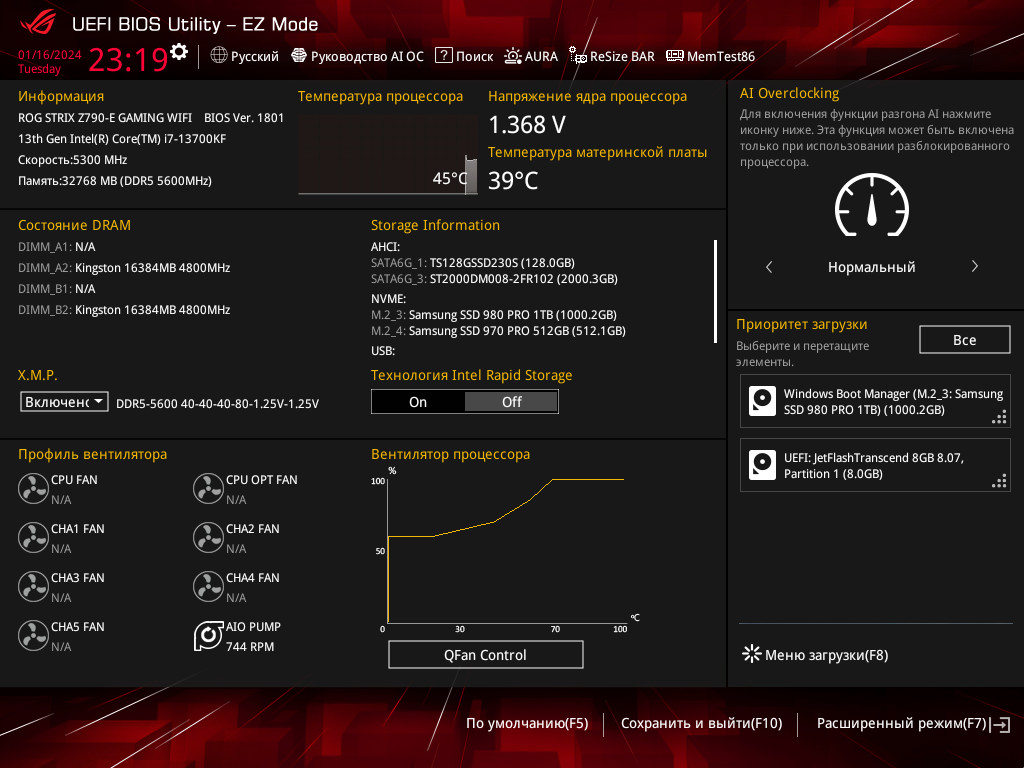
8. В правом нижнем углу нажмите кнопку «Расширенный режим (F7)», либо нажмите клавишу «F7».
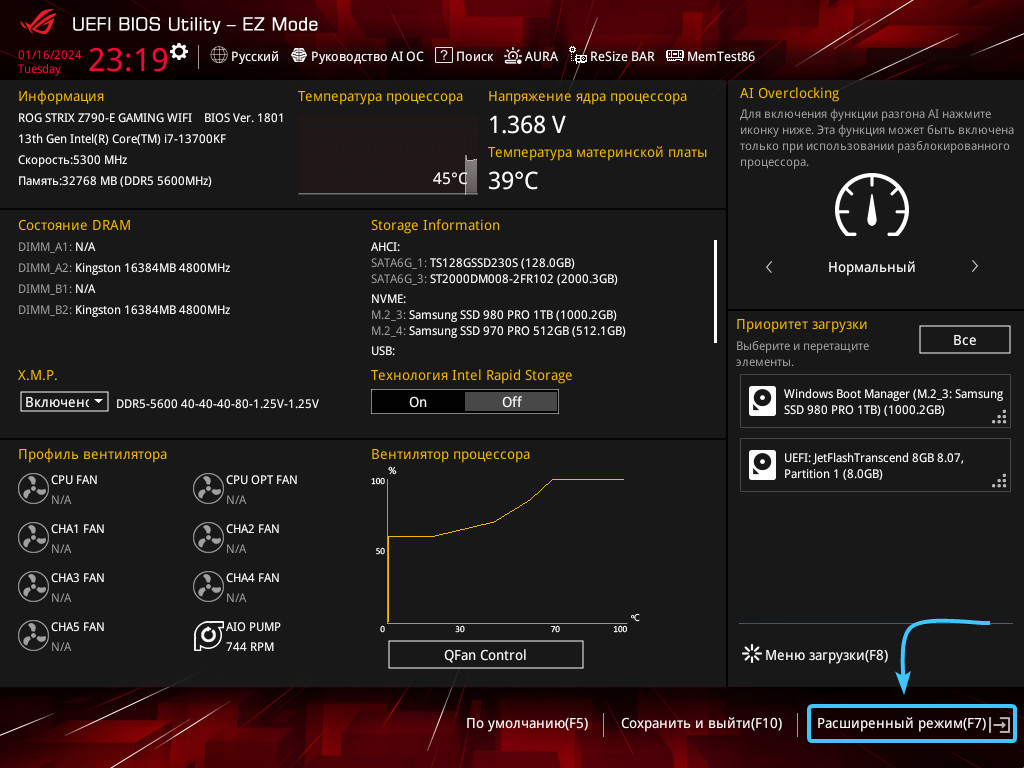
9. Сверху откройте вкладку «Сервис». Далее выберите вариант «Утилита ASUS EZ Flash 3».
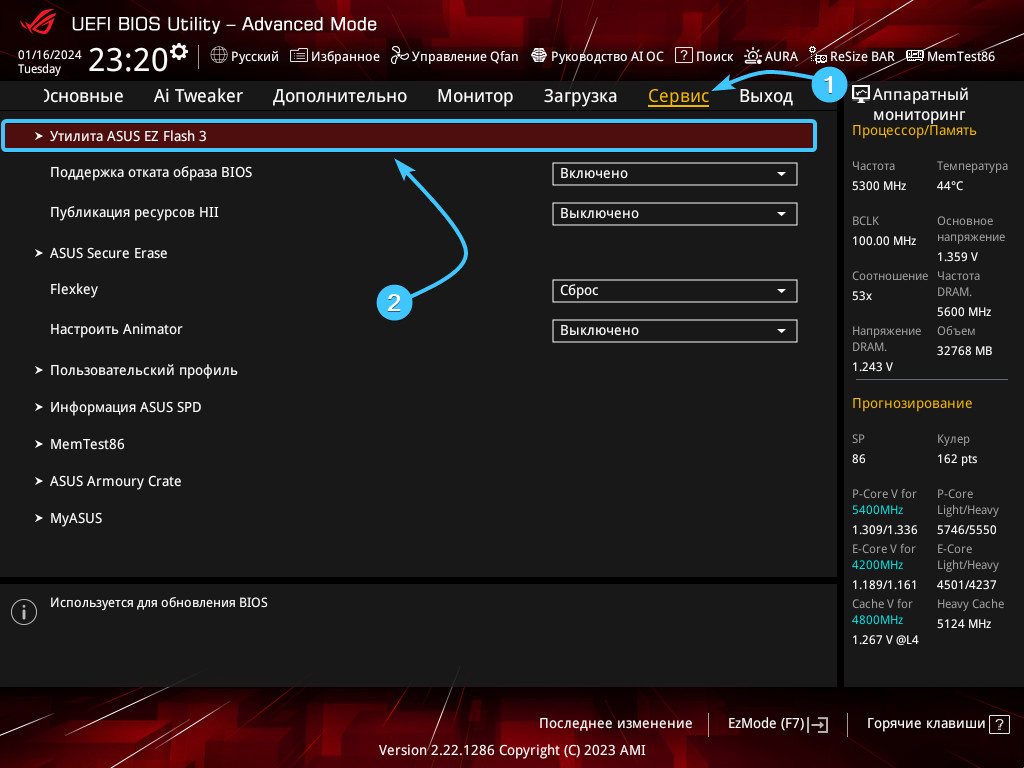
10. В списке слева нажмите на носитель с файлом «BIOS». В списке справа нажмите на сам файл.
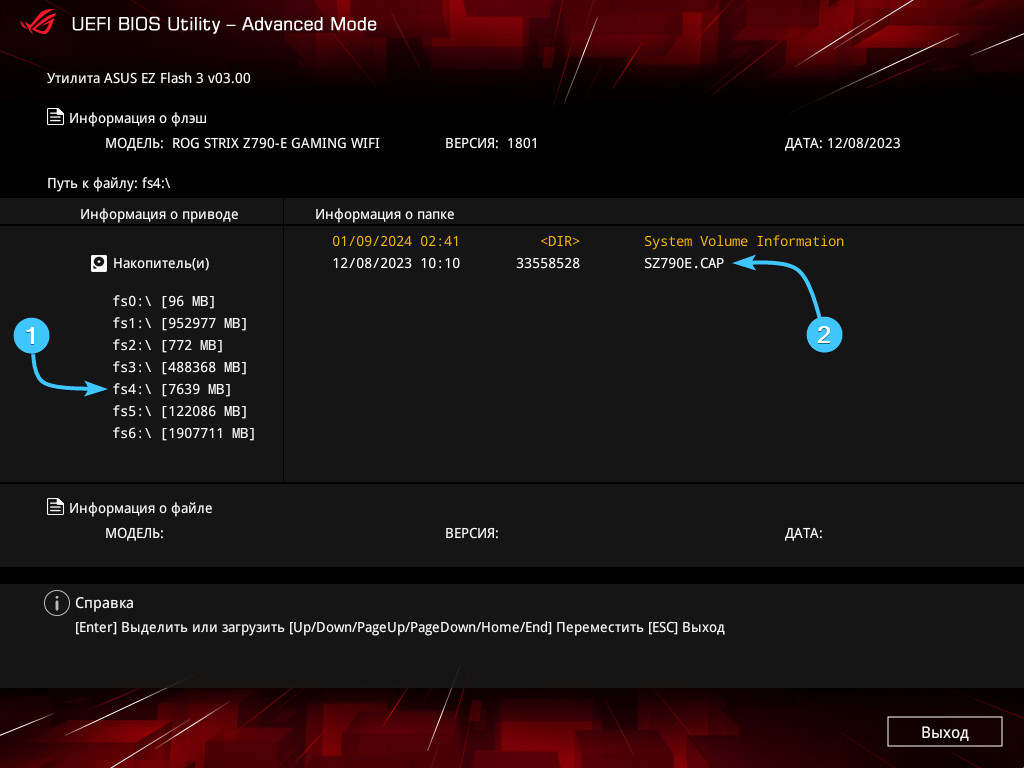
11. Ознакомьтесь с замечанием. При надобности создайте копию ключа «BitLocker». Нажмите «Yes».
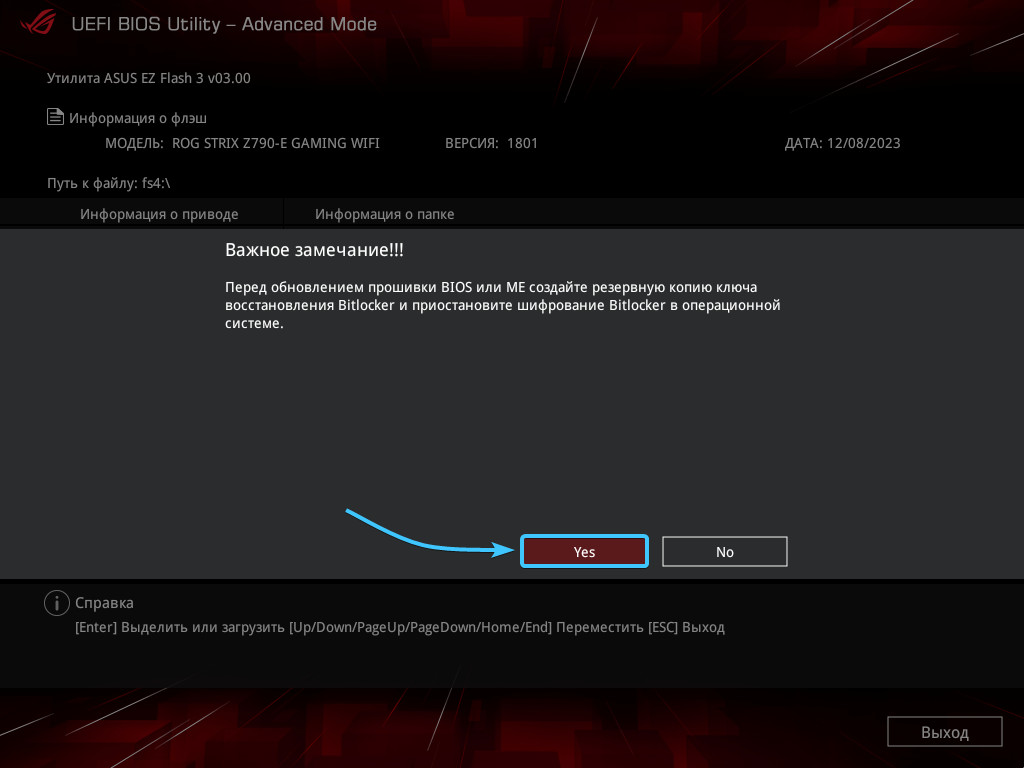
12. Появится уведомление о прочтении файла от приложения «ASUS EZ Flash 3». Нажмите кнопку «Yes».
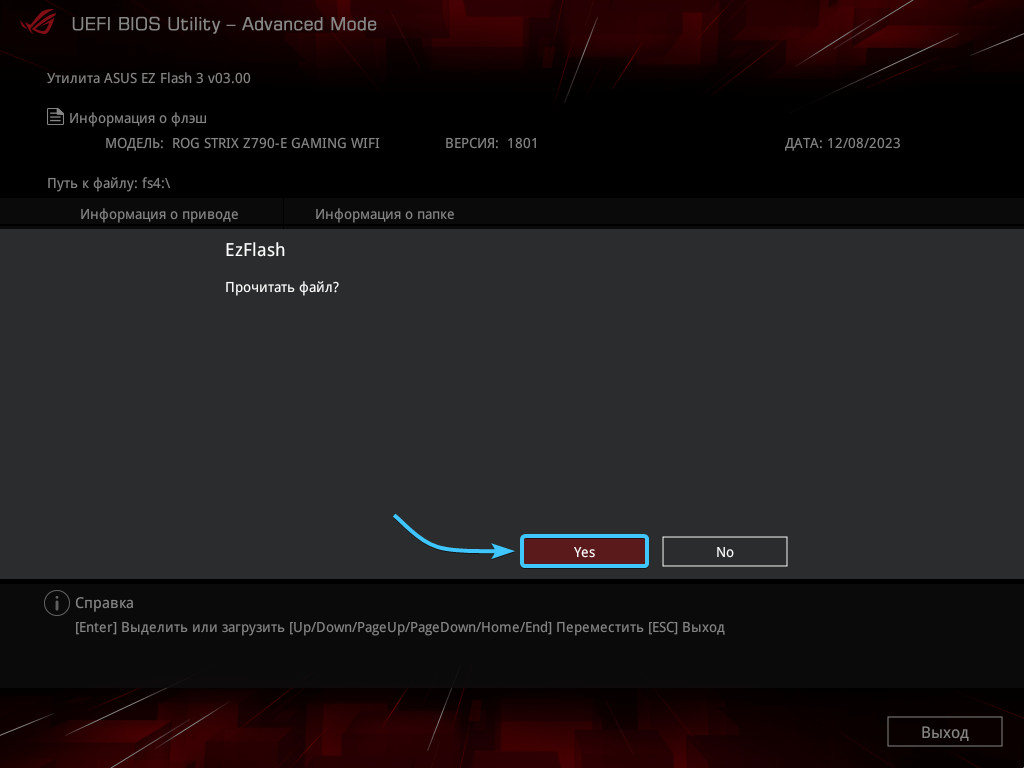
13. Появится окно, подтверждающее обновление «BIOS». Нажмите кнопку «Yes» для продолжения.
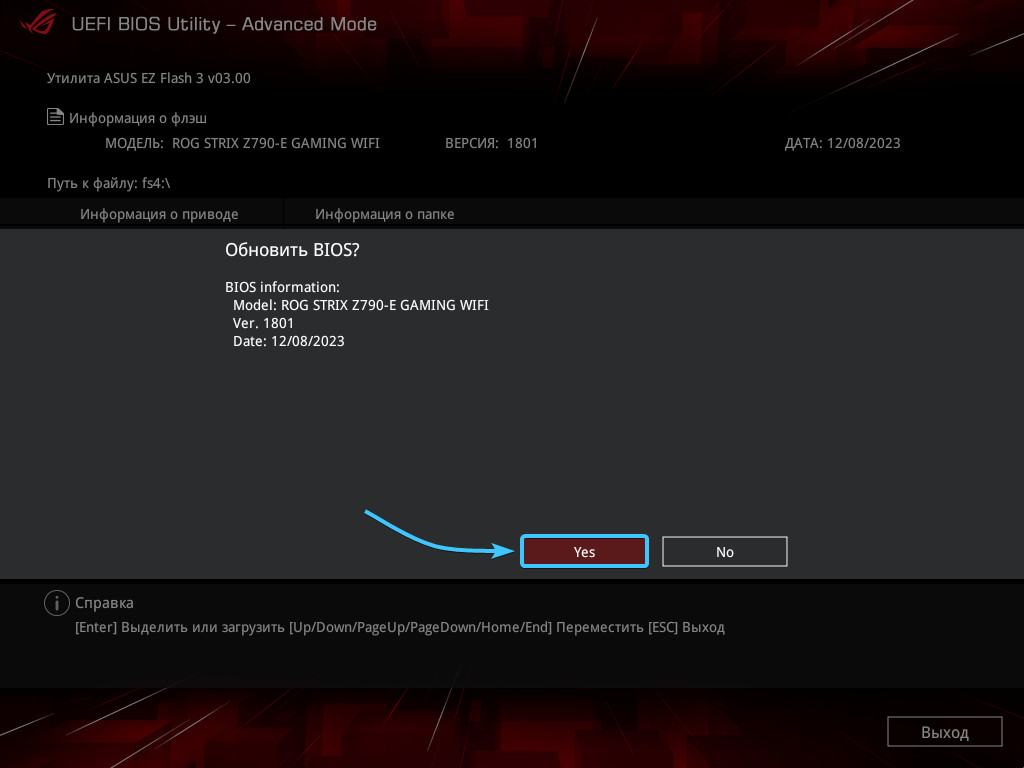
14. Дождитесь завершения процесса обновления «BIOS». После этого запустите операционную систему.
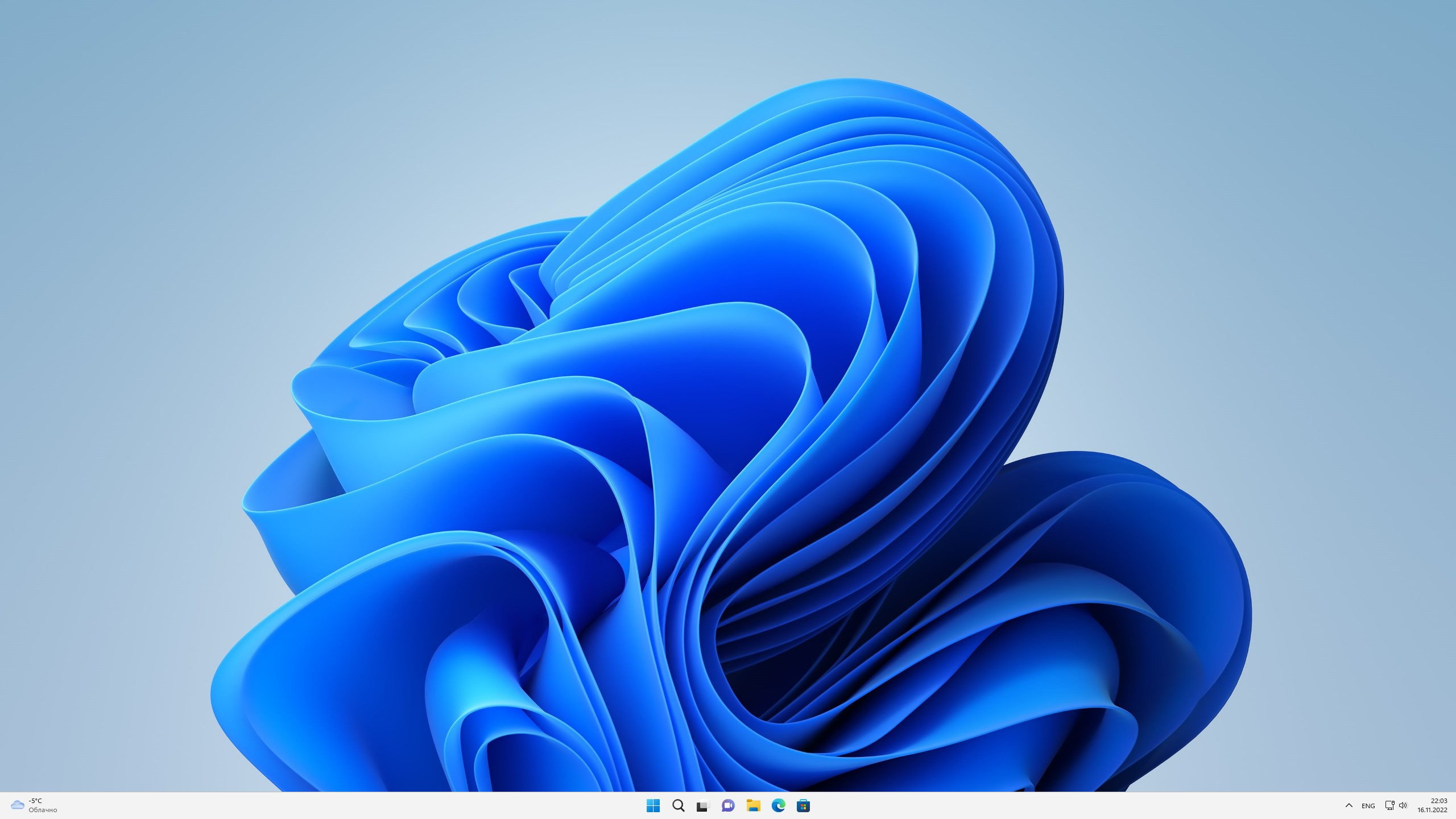
Другие руководства
- Открытие «BIOS» через «Windows»;
- Активация «XMP» на «ASUS»;
- Обновление «BIOS» на «MSI»;
- Активация «XMP» на «MSI»;
- Обновление «BIOS» на «GIGABYTE»;
- Активация «XMP» на «GIGABYTE»;
- Обновление «BIOS» на «ASRock»;
- Активация «XMP» на «ASRock»;
- Клавиши для открытия «BIOS»;
- Приоритет носителя на «ASUS»;
- Приоритет носителя на «MSI»;
- Приоритет носителя на «GIGABYTE»;
- Приоритет носителя на «ASRock»;
- Сброс «BIOS» на «ASUS»;
- Сброс «BIOS» на «MSI»;
- Сброс «BIOS» на «GIGABYTE»;
- Сброс «BIOS» на «ASRock».
